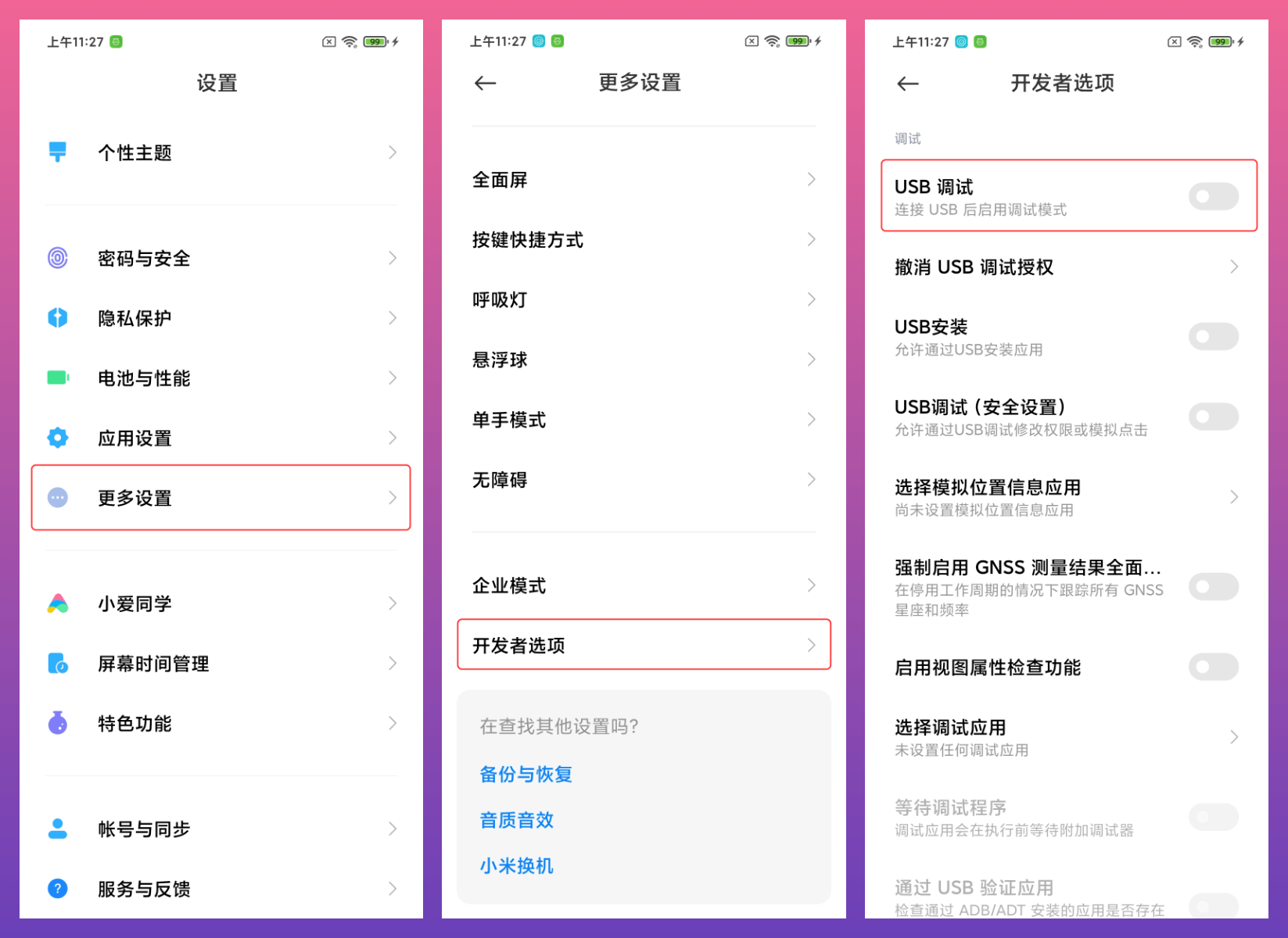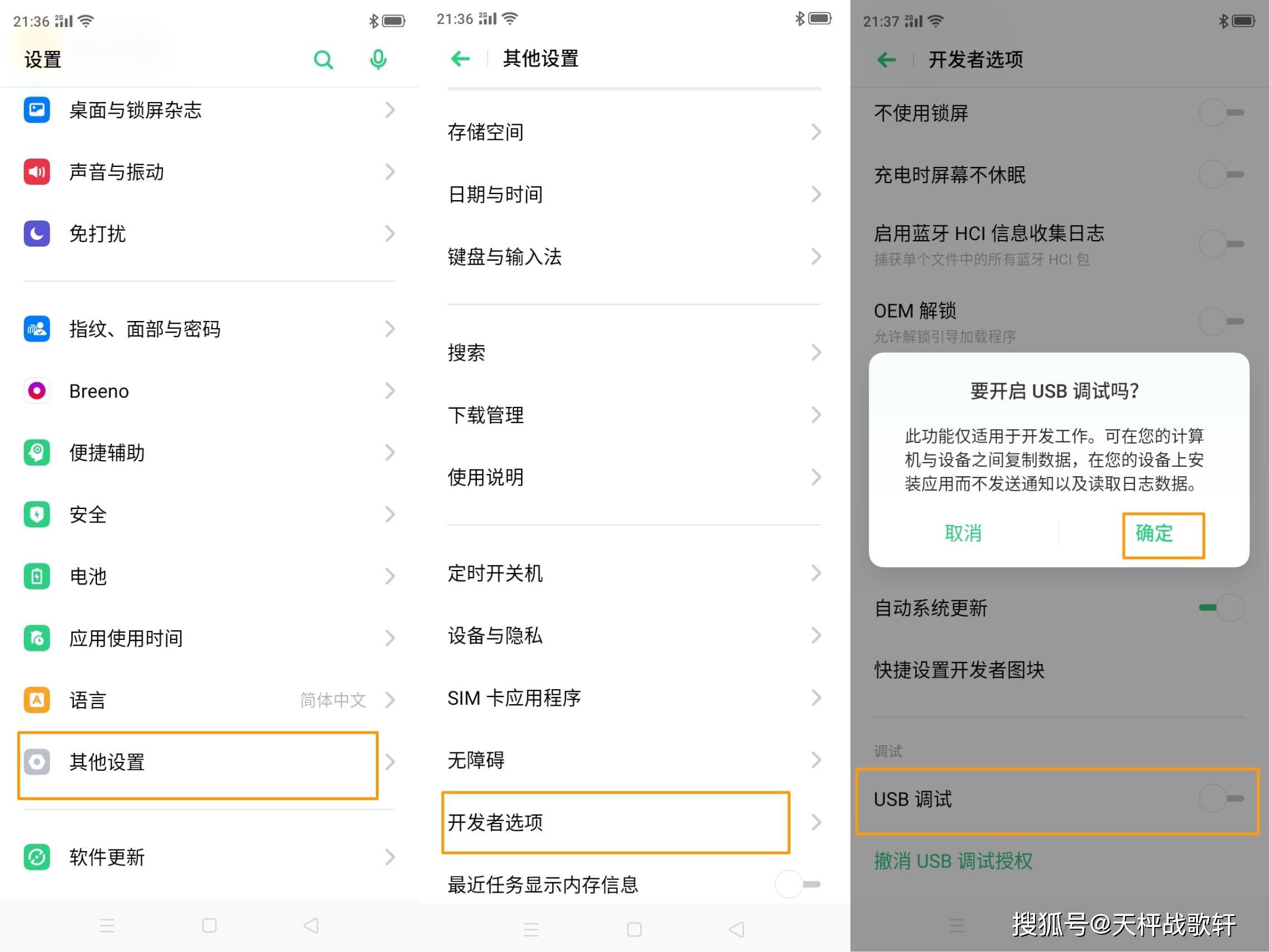Android4.3:开启USB调试的方法
温馨提示:这篇文章已超过589天没有更新,请注意相关的内容是否还可用!
在Android 4.3系统中,我们经常需要使用到USB调试功能来进行开发或者调试操作。然而,对于一些新手来说,如何打开USB调试却成为了一个困扰。下面小编将为大家详细介绍在Android 4.3系统中如何打开USB调试。USB调试是Android系统提供的一种功能,它可以让我们通过USB数据线连接电脑和手机,实现电脑与手机之间的数据传输和交互。如果您还有其他关于Android系统的疑问,欢迎在评论区留言交流讨论。
在Android 4.3系统中,我们经常需要使用到USB调试功能来进行开发或者调试操作。然而,对于一些新手来说,如何打开USB调试却成为了一个困扰。下面小编将为大家详细介绍在Android 4.3系统中如何打开USB调试。
一、什么是USB调试?
USB调试是Android系统提供的一种功能,它可以让我们通过USB数据线连接电脑和手机,实现电脑与手机之间的数据传输和交互。通过打开USB调试功能,我们可以在开发或者调试过程中更加方便地操作手机。
二、如何打开USB调试功能?
1.首先,进入手机的设置界面,在设置界面中找到“关于手机”选项,并点击进入。
2.在“关于手机”选项中,找到“版本号”并连续点击7次。这样就会激活开发者选项。
3.返回到设置界面,在界面底部可以看到新增的“开发者选项”,点击进入。
4.在“开发者选项”中找到“USB调试”选项,并将其打开。
三、为什么要打开USB调试?
打开USB调试功能后,我们可以在电脑上使用ADB命令来进行各种操作,比如安装应用程序、查看日志、传输文件等。同时,打开USB调试还可以方便进行手机的root操作,以及进行一些高级开发调试工作。
四、注意事项
1.在使用USB调试功能之前,请确保已经安装了手机驱动程序,并保持手机与电脑的连接稳定。
2.打开USB调试功能后,建议在使用完毕后将其关闭,以确保手机的安全和稳定性。
3.如果您在打开USB调试功能时遇到了问题,可以尝试重新连接USB数据线或重启手机和电脑。
以上就是在Android 4.3系统中打开USB调试的方法。希望本文能够帮助到大家。如果您还有其他关于Android系统的疑问,欢迎在评论区留言交流讨论。